Как удалить условное форматирование в Excel
Если вам нужно удалить некоторое условное форматирование или все одновременно, то это можно сделать очень быстро.
Выборочное удаление правил условного форматирования
- Выделите диапазон ячеек с условным форматированием C2:C8.
- Выберите инструмент: «Главная»-«Стили»-«Условное форматирование»-«Управление правилами».
- В появившемся окне «Диспетчер правил условного форматирования» выберите условие с критериями, которое нужно убрать.
- Нажмите на кнопку «Удалить правило» и закройте окно кнопкой «ОК».
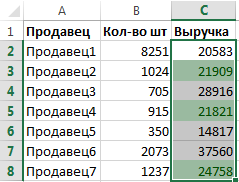
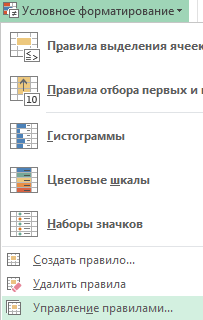
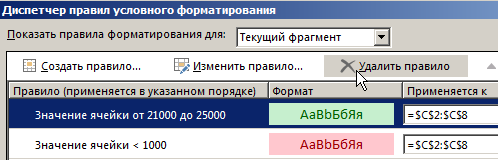
Быстрое удаление условного форматирования
Естественно условия форматирования можно удалять другим, для многих более удобным способом. После выделения соответственного диапазона ячеек выберите инструмент: «Главная»-«Стили»-«Условное форматирование»-«Удалить правила»-«Удалить правила из выделенных ячеек» или «Удалить правила со всего листа».
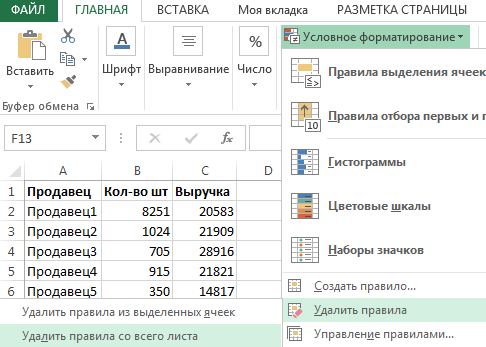
Как вы понимаете, единственный недостаток данного способа – это отсутствие контроля над удалением только отдельного правила. Ведь один и тот же выделенный диапазон ячеек может содержать несколько правил. Иногда возникает необходимость удалять только одно из них, а для этого используйте первый способ.
Условное форматирование предоставляет возможность быстро экспонировать важную информацию на листе с большим количеством данных в Excel. Благодаря этой функции даже самые сложные структуры данных можно сделать легко читабельными. Пользователи Excel высоко оценили возможности условного форматирования, а принцип его использования стал интуитивно понятным и простым. Начиная от 2007 версии Excel, условное форматирование стало обладать широкими возможностями. Большинство операций, которые раньше требовали использование формул для реализации расширенных условий, теперь можно выполнить в несколько кликов мышки.
